الحصول على (وحول) الجديد ويندوز 8 واجهة المستخدم
أصدر Windows نظام التشغيل Windows 8 الجديد بواجهة جديدة تحدد تركيز Microsoft على التحول من النقرات إلى اللمس. إن Windows 8 الجديد أسرع بكثير من الإصدارات السابقة ، لكن بعد عقود من رؤية المجلدات الخاصة بك فقط على سطح المكتب ، هل أنت مستعد لاحتضان واجهة المستخدم الجديدة المليئة بالبلاط ، وهي شاشة Metro Start؟ نحن نعتقد أنك قد تحتاج إلى مساعدة في تخصيص واجهة المستخدم الجديدة لتوفير الراحة الشخصية.
في هذه التلميح السريع ، سنبدأك ببعض التغييرات التي تم إجراؤها على Windows 8 ، ثم نعرض لك التكوينات الأساسية التي يمكنك القيام بها لتخصيص صفحة Metro Start الخاصة بك.
كسر الجليد مع ويندوز 8
تتمثل بعض الاختلافات التي ستلاحظها في Windows 8 في أنه لا يمكن تشغيل العديد من التطبيقات إلا عند تسجيل الدخول باستخدام معرف Windows Live الخاص بك ، ويمكن تشغيل Internet Explorer في وضعين مختلفين. حصلت "صفحة الإعدادات" أيضًا على واجهة جديدة - أعتقد أننا سنبدأ بهذه الواجهة.
1. صفحة بدء مترو Windows
عندما تكون في أي صفحة ، أو تشغل أي تطبيق ، يمكنك ببساطة تحريك مؤشر الماوس فوق الجانب الأيمن من الشاشة ، للوصول إلى قائمة السحر الخاصة بك ، ذلك الشريط الذي يبدو أنه يلعب معك. يمكنك العثور على اختصاراتك إلى صفحة "ابدأ" و "الأجهزة" و "الإعداد" و "المشاركة" و "البحث" هناك. بدلاً من ذلك ، سيفتح مفتاح Windows + C أيضًا قائمة السحر.

إذا قمت بتمرير الماوس إلى الجانب الأيسر من شاشتك ، فسوف يعرض لك شريط المعاينة التطبيقات التي تقوم بتشغيلها في الوقت الحالي ، وكذلك صفحة البدء.
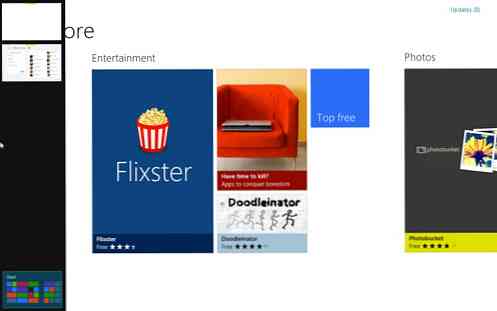
2. تسجيل الدخول باستخدام معرف Windows Live
للوصول إلى معظم التطبيقات على Windows 8 ، ستحتاج إلى تسجيل الدخول إلى Windows باستخدام معرف Live الخاص بك. إذا لم تقم بذلك ، فسوف تحصل على هذا الخطأ عند محاولة فتح تطبيق.
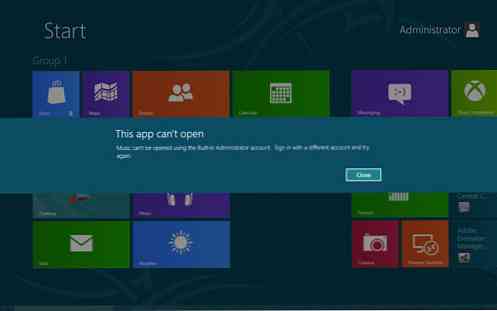
لتسجيل معرف Live الخاص بك ، حرك مؤشر الماوس إلى يمين الشاشة للوصول إلى قائمة السحر ، ثم انقر فوق "الإعدادات".
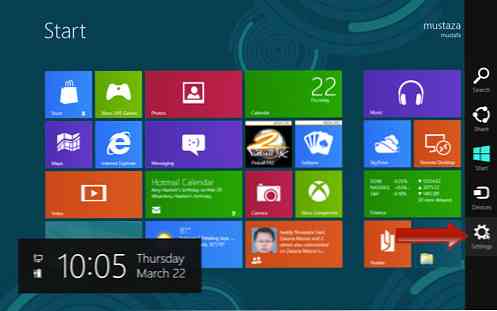
ثم انقر على شريط "المزيد من إعدادات الكمبيوتر" في الأسفل.

في صفحة الإعدادات ، انتقل إلى علامة التبويب "المستخدمون" على اليسار وانقر فوق "إضافة مستخدم".
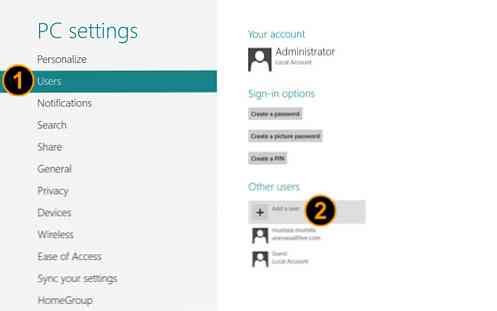
سوف تظهر صفحة جديدة. ما عليك سوى إدخال معرف Live الخاص بك وانقر فوق "التالي" لإكمال العملية.
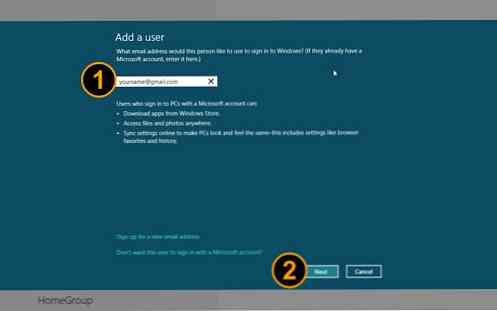
عند إضافة معرف Live الخاص بك ، ما عليك سوى تسجيل الخروج من Windows الخاص بك وتسجيل الدخول مرة أخرى باستخدام معرف المستخدم الجديد
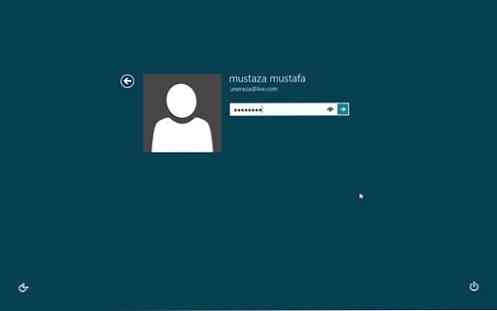
من خلال الوصول إلى Live ID ، يمكنك الآن استخدام جميع التطبيقات المتوفرة على Windows 8. كما يمكنك استخدام SkyDrive وتنزيل المزيد من التطبيقات من Windows App Store.
تخصيص شاشة بدء المترو
أصبحت صفحة Metro Start الآن هي الصفحة الرئيسية في نظام التشغيل Windows 8 ، ولديك القدرة على تخصيص شكل الصفحة وشكلها حسب تفضيلاتك.
1. تخصيص شاشة بدء المترو
لتغيير شكل صفحة Metro Start ، مرّر الماوس فوق قائمة Charms على اليمين وانتقل إلى صفحة الإعدادات. بمجرد دخولك ، انتقل إلى "تخصيص".
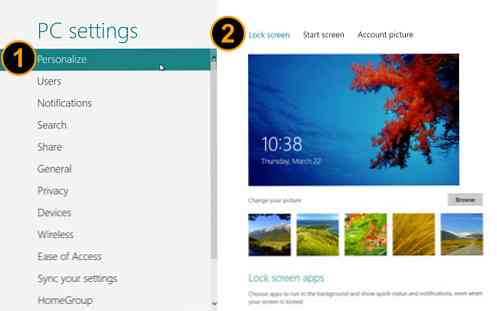
في هذه الصفحة ، يمكنك تغيير قفل الشاشة ، أو النقر فوق القائمة العلوية لتغيير شكل شاشة البدء.
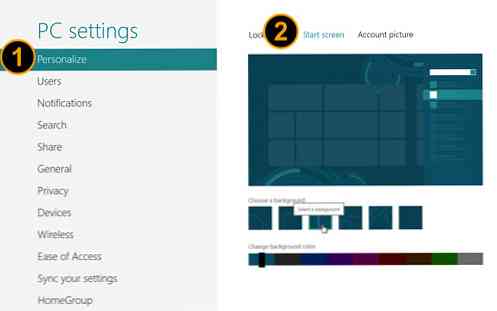
يمكنك أيضًا الانتقال إلى "صورة الحساب" لتحميل أو تغيير صورة حسابك أو الصورة الرمزية.
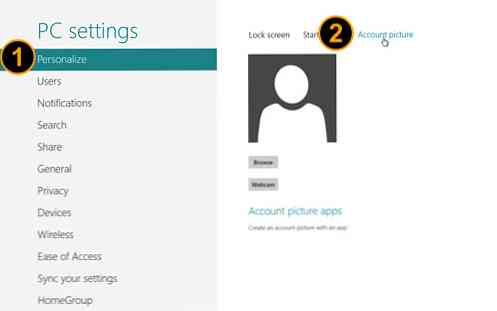
2. تجميع البلاط
يمكن تجميع كل التجانبات المتوفرة على شاشة البدء وفقًا للفئتها أو فئتها. على سبيل المثال ، قد ترغب في تجميع مقاطعك ضمن فئات مثل "الاجتماعية" و "الأدوات المساعدة" و "الإنترنت" و "الألعاب". لبدء تجميع المجموعات ، ما عليك سوى الضغط بالماوس لأسفل على أي تجانب واسحبه إلى موضع أو مجموعة أخرى.
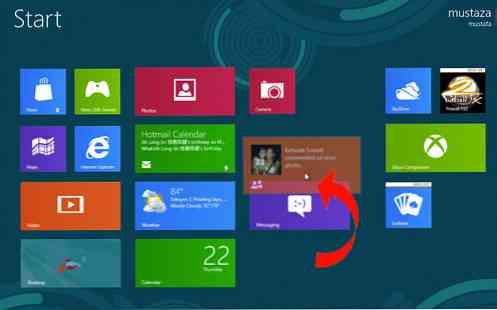
يمكنك أيضًا إنشاء مجموعة جديدة عن طريق سحب التجانب إلى مساحة فارغة ؛ سيتم إنشاء مجموعة جديدة تلقائيًا.
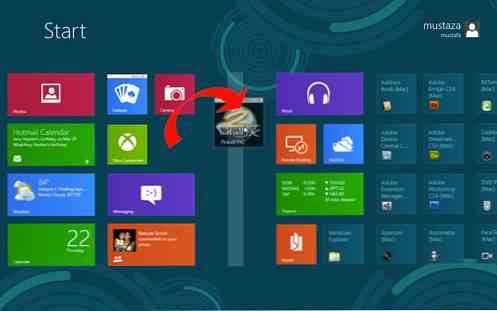
لتخصيص المظهر ، يمكنك أيضًا تغيير حجم كل بلاطة ، بحيث تظهر مستطيلًا أو مربعًا. ببساطة انقر بزر الماوس الأيمن على البلاط ، واختر "أكبر" لتحويل المربع إلى مستطيل.
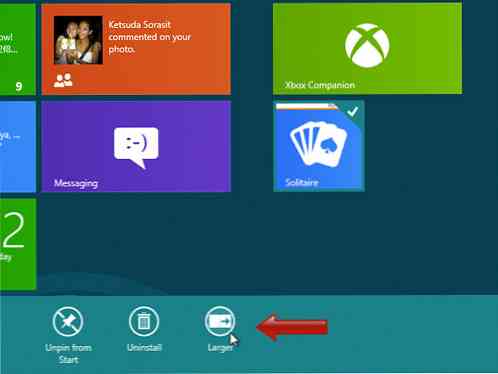
3. تسمية مجموعة البلاط
كل مجموعة من البلاط يمكن إعادة تسميتها لذلك سيكون من الأسهل تذكرها. لبدء التسمية ، ضع مؤشر الماوس في الركن الأيمن السفلي من الشاشة وانقر على أيقونة المكبر الصغيرة. سيتم خفض صفحة المترو الخاصة بك.
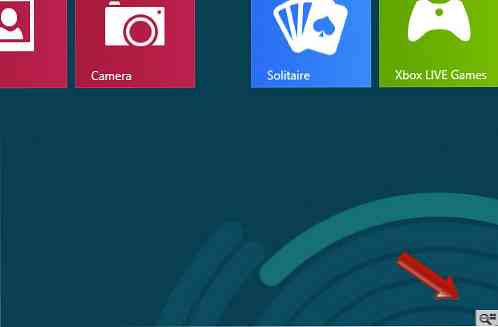
الآن انقر بزر الماوس الأيمن على أي مجموعة من البلاط تريد تصنيفها ، وسترى خيارًا يظهر في أسفل الشاشة. انقر فوق "مجموعة الاسم" وأدخل أي اسم تفضله لمجموعة المربعات.
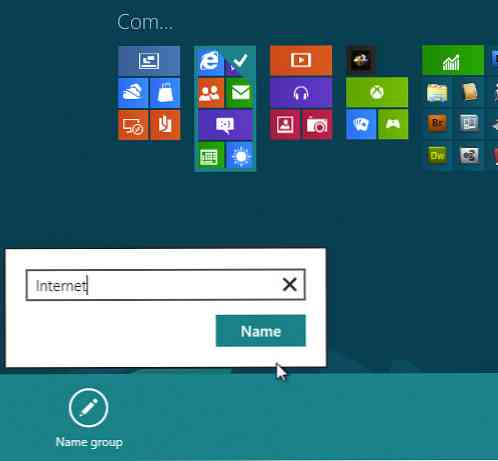
4. إضافة وإزالة التطبيقات إلى شاشة Metro Start
لإزالة أي تجانب من شاشة البدء ، ما عليك سوى النقر بزر الماوس الأيمن على التجانب والنقر فوق "إلغاء التثبيت من البداية".
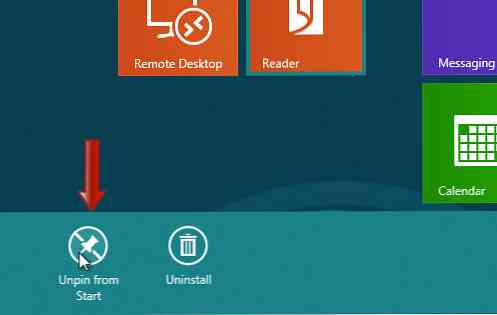
لإضافة مربع جديد (اختصار التطبيق) إلى شاشة البدء ، حرك مؤشر الماوس إلى قائمة Charm وانقر فوق "بحث".
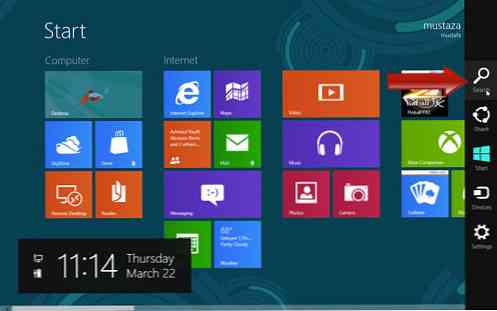
أنت الآن في صفحة حيث يتم سرد جميع التطبيقات. انقر بزر الماوس الأيمن على أي تطبيق للاطلاع على الخيارات وانقر على "Pin to Start" لإضافة الاختصار على هيئة شاشة البداية.
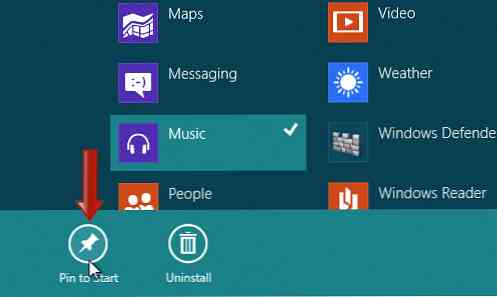
زيارة متجر ويندوز (التطبيق)
مع Windows 8 ، أصبح من الأسهل الآن جعل Windows ممتعًا. من صفحة "ابدأ" ، انقر فوق تجانب المتجر لبدء شراء تطبيقات جديدة أو تنزيل تطبيقات مجانية.
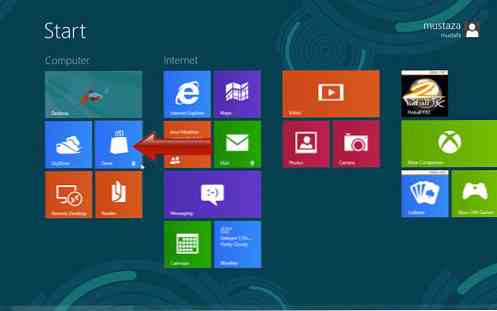
بمجرد دخولك إلى واجهة المتجر ، انتقل إلى اليسار واليمين للبحث عن أي تطبيق تريده ، ثم اختر الشراء أو التنزيل مجانًا.
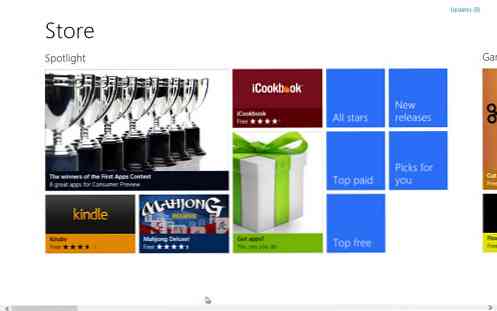
استنتاج
مع بعض التغييرات الأساسية ، يمكنك بالفعل تخصيص شاشة Metro Start لتتبع تفضيلاتك. على الرغم من عدم تقديم الكثير من الخيارات ، إلا أنه قريبًا عند إطلاق المنتج ، أنا متأكد من أنه سيكون هناك المزيد من النصائح والحيل لتحسين التخصيص.




